넷백업 8.2 마스터 서버 서비스 재기동 방법
넷백업 클라이언트 접속이 원활하지 않아서 서비스 재기동하려니까
제가 넷백업 엔지니어가 아니다 보니까 재기동 방법을 몰라서 끄적끄적 정보용으로
남겨놓습니다.
넷백업 마스터 서버 서비스 끄기
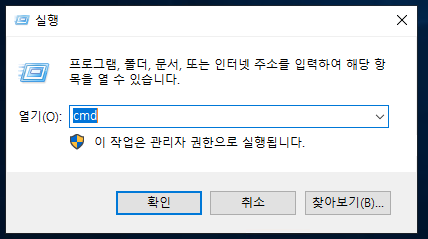
윈도우 바탕화면서에서 윈도우 키 + R 버튼을 눌러 실행 창을 띄웁니다.
실행창을 띄워서 cmd를 입력하고 확인 버튼을 누릅니다.
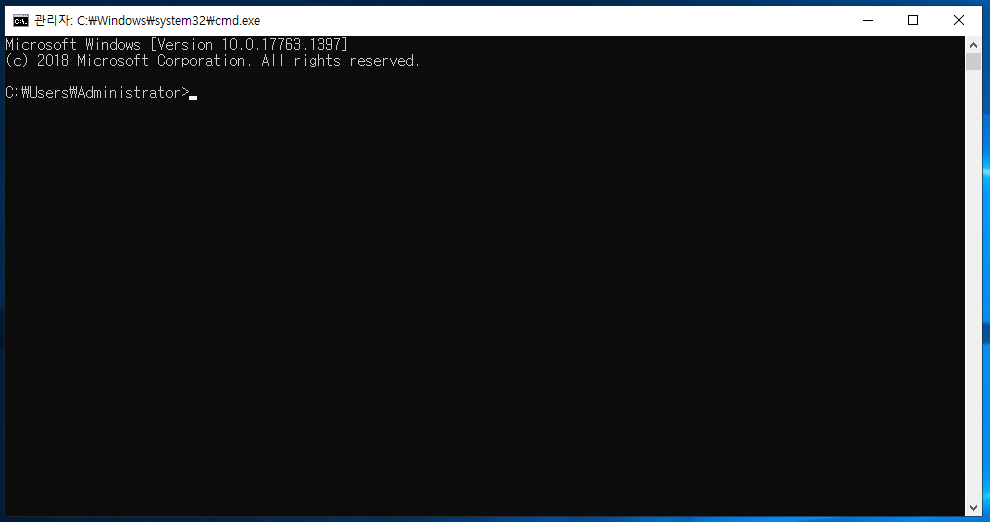
CMD창이 떴으면 넷백업이 설치되어있는 경로로 이동합니다.
cd C:\Veritas\NetBackup\bin 명령어를 입력하고 엔터를 칩니다. ( 경로는 다를 수 있음 )

cd 명령어를 사용하여 경로가 바뀌었다면
위와 같이 C:\Users... 에서 C:\Veritas... 으로 바뀝니다.

bpdown /f /v 명령어를 사용하여 넷백업 shutdown utility를 실행시킵니다.

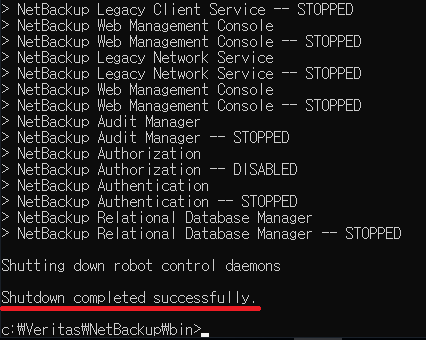
정상적으로 종료가 완료되었다면 Shutdown completed successfully. 라는 메시지가 뜹니다.

Netbackup Shutdown Utility로 종료되지 않는 Veritas Private Brach Exchange 서비스를 종료해줍시다.
명령어는 net stop VRTSpbx 입니다.
VRTSpbx 서비스가 정상적으로 종료되었다면 위와 같이 Veritas Private Brach Exchange 서비스를 잘 멈추었습니다.
라고 메시지가 뜹니다.
여기까지 완료되셨다면 넷백업 마스터 서버 서비스가 정상적으로 종료된 것입니다.
넷백업 마스터 서버 서비스 켜기

윈도우 바탕화면서에서 윈도우 키 + R 버튼을 눌러 실행 창을 띄웁니다.
실행창을 띄워서 cmd를 입력하고 확인 버튼을 누릅니다.

CMD창이 떴으면 넷백업이 설치되어있는 경로로 이동합니다.
cd C:\Veritas\NetBackup\bin 명령어를 입력하고 엔터를 칩니다. ( 경로는 다를 수 있음 )

기동은 종료의 역순이므로 Veritas Private Branch Exchange 서비스를 먼저 실행시켜줍시다.
명령어 net start VRTSpbx 를 입력하고 엔터
Veritas Private Branch Exchange 서비스가 잘 시작되었습니다. 라는 메시지가 뜨면
이상 없이 서비스가 기동 된 것입니다.
서비스가 기동되었다면 bpup /f /v 명령어를 입력하여
NetBackup Startup Utility 를 실행시켜줍시다.
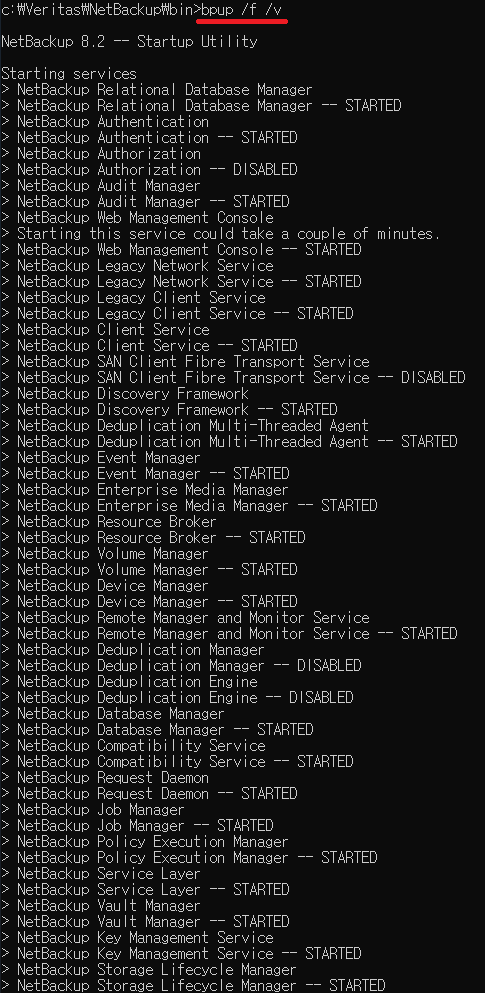

NetBackup Startup Utility가 정상적으로 실행되었고 이상 없이 완료되었다면
Start up completed successfully. 메시지가 뜹니다.
넷백업 관리 콘솔로 이상없이 접속되는지 확인하면 됩니다.
재기동 시 제대로 재기동이 안 될 경우
temp 파일 삭제
C:\Veritas\NetBackup\var\*.ior
C:\Veritas\NetBackup\var\*.ior.mgr
lock 파일 삭제
C:\Veritas\Volmgr\misc\*lock*
host cache 삭제
C:\Veritas\NetBackup\var\host_cache 안에 있는 폴더 모두 삭제( 1e1, 160 이런식으로 폴더가 되어있음 )
관련 문서 출처
'소프트웨어 > 사용법' 카테고리의 다른 글
| 클래식쉘 삭제 방법 (0) | 2021.01.15 |
|---|---|
| qBittorrent 익명 모드 활성화하기 (0) | 2021.01.13 |
| 안드로이드 스튜디오 프로젝트 생성하기 (0) | 2017.10.02 |
| 팀스피크3 마이크 설정 (2) | 2015.09.12 |
| 팀스피크3 사용법, 서버 접속 방법 (6) | 2015.09.05 |
댓글
이 글 공유하기
다른 글
-
클래식쉘 삭제 방법
클래식쉘 삭제 방법
2021.01.15 -
qBittorrent 익명 모드 활성화하기
qBittorrent 익명 모드 활성화하기
2021.01.13 -
안드로이드 스튜디오 프로젝트 생성하기
안드로이드 스튜디오 프로젝트 생성하기
2017.10.02 -
팀스피크3 마이크 설정
팀스피크3 마이크 설정
2015.09.12